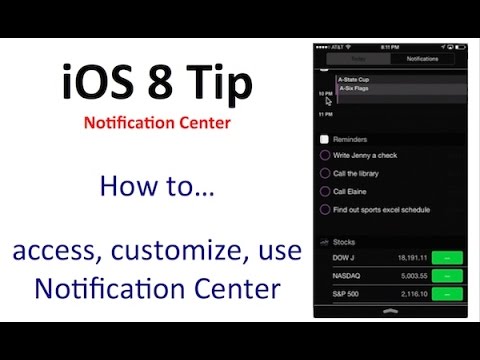
Contente
Um dos grandes novos recursos do iOS 8 é o Centro de Notificação aprimorado. O design permanece praticamente inalterado no iOS 7, mas inclui mais opções para personalização.
No entanto, uma grande diferença é a alteração nas guias no topo. O iOS 7 costumava ter três guias, que consistem em "Hoje", "Tudo" e "Perdido". No iOS 8, você tem duas guias: uma para notificações e outra para a guia "Hoje", onde é possível inserir widgets de aplicativo .
O novo Centro de Notificação é bastante diferente das versões anteriores do iOS, portanto, pode ser um choque inicial para muitos usuários que atualizam para o iOS 8. No entanto, você pode personalizá-lo facilmente para atender às suas necessidades e pode até mesmo desabilitar muitos dos novos recursos do Notification Center se você gostou da funcionalidade simples do antigo.

Talvez a maior mudança em relação ao iOS 7 Notification Center seja a adição de widgets no iOS 8, que permite aos usuários colocar widgets de aplicativos na guia "Hoje" no Centro de notificações a partir de aplicativos que o suportam. Isso pode ser útil quando você deseja visualizar as informações de maneira rápida e fácil, e embora o iOS 8 ainda seja relativamente novo, há alguns aplicativos que oferecem suporte aos widgets do Notification Center.
Personalizando o Centro de Notificação do iOS 8
Existem duas formas de personalizar o Centro de Notificação no iOS 8. Uma forma é através da aplicação Definições e a outra forma é ir diretamente para o separador “Hoje” do Centro de Notificação e tocar no Editar botão na parte inferior.
Primeiro, vamos ao aplicativo Configurações para ver o que podemos personalizar lá.
Ao navegar para Configurações> Notificações, você terá algumas opções para escolher quando for personalizar o Notification Center no iOS 8. A primeira coisa que você verá é como as notificações aparecem em primeiro lugar. Você pode selecionar Ordenar manualmente para que notificações de apps sejam listadas em um pedido específico ou você pode selecionar Ordenar por hora para ter notificações listadas, dependendo de quando você as recebe.

Abaixo disso, você verá uma lista de aplicativos que você instalou no seu iPhone ou iPad. Tocar em um o levará para as configurações de notificação desse aplicativo específico. Se você não quer receber notificações desse aplicativo, basta desativar Permitir notificações. Caso contrário, você pode personalizar diferentes aspectos do tipo de notificação que deseja receber, como som, ícone do aplicativo de crachá e como você deseja ser notificado em primeiro lugar.
Em outras palavras, você pode escolher o tipo de alerta que deseja receber. UMA Bandeira é quando você simplesmente recebe a notificação em direção ao topo da tela e ela desaparece depois de alguns segundos. A Alerta é uma notificação pop-up na qual você deve executar uma ação; estes são melhores para aqueles que absolutamente não querem perder uma notificação.

o Ícone do aplicativo de crachá é o pequeno ponto vermelho com um número dentro dele que aparece no canto superior direito de um ícone de aplicativo, informando que há uma notificação aguardando o aplicativo que precisa de ação.
Mostrar na tela de bloqueio refere-se a se você deseja ou não que uma notificação apareça na tela de bloqueio. Caso contrário, você receberá um alerta, mas ele simplesmente não será exibido e permanecerá na tela de bloqueio.
O segundo método para personalizar o Centro de Notificação é escolher quais widgets você deseja incluir na guia “Hoje”.

Quando você verificar esta guia pela primeira vez, você já verá alguns widgets que você pode ou não usar, mas rolando para baixo e tocando em Editar permitirá que você escolha quais widgets incluir e quais não incluir.
De lá. você pode tocar no ícone verde mais para adicionar um widget ao Centro de Notificação ou tocar no ícone menos vermelho para removê-lo. Os aplicativos precisam ter suporte para widgets no iOS 8, então nem todos os aplicativos que você instalou terão a capacidade de mostrar um widget no Centro de Notificação.


